原标题:"水星路由器无线wifi信号搜索不到的解决方法"的相关教程资料分享。- 【WiFi之家网】编辑整理。

搜不到家里水星路由器的无线wifi信号怎么办?其实不管什么牌子的路由器,如果手机或者电脑搜索不到无线网络(wifi信号),WiFi之家网小编汇总了以下几个方面的原因引起的:
1、无线功能未启用
2、wifi信号被隐藏了
3、无线名称是中文
4、不支持5G网络
5、无线干扰问题
6、无线路由器问题
7、无线客户端问题

一、无线功能未启用
路由器中的无线wifi网络,是有一个设置选项,可以用来设置启用、关闭无线网络的。
如果你的水星路由器中的无线网络状态,是设置成关闭的;那么这时候,所有的电脑、手机等无线设备,都将搜索不到这台水星路由器的无线wifi信号了。
解决办法:
1、电脑用网线连接到水星路由器的LAN接口,然后在电脑浏览器中输入melogin.cn——>输入“登录密码”,登录到管理页面。
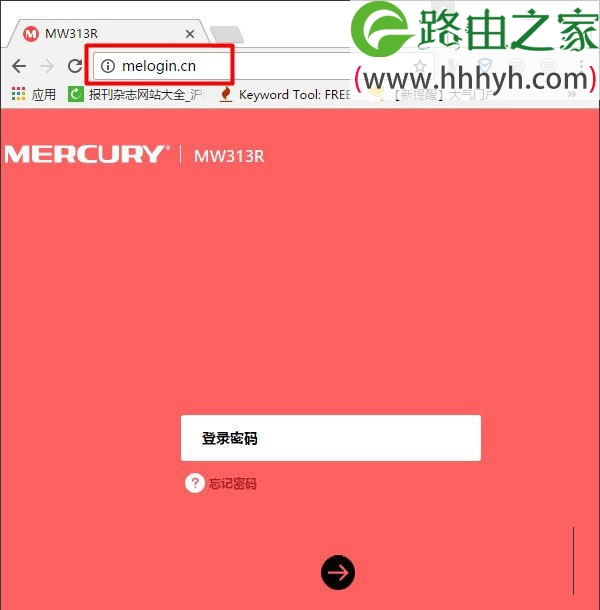
注意问题:
(1)、如果你在浏览器中输入melogin.cn后,无法打开水星路由器的登录页面,解决办法请搜索本站的文章:melogin.cn打不开的解决办法
(2)、如果忘记了这台水星路由器的“登录密码”,不能登录到管理页面了,解决办法请搜索本站的教程:水星路由器登陆密码忘了怎么办?
2、成功登录到管理页面后,点击“无线设置”选项打开——>确保“无线开关”后面选择的是:ON,也就是确保无线网络是开启的,如下图所示。
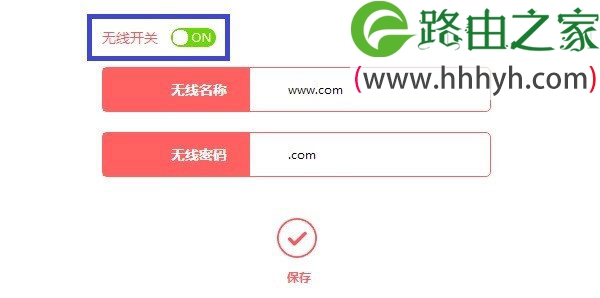
二、wifi信号被隐藏了
路由器中的无线wifi信号,是可以设置隐藏起来的。如果你的水星路由器中的无线wifi信号,被设置隐藏了。
那么这时候,电脑、手机,也将搜索不到这台水星路由器的无线wifi信号了。
解决办法:
需要登录到路由器的设置页面,确保路由器的无线wifi信号,没有被设置隐藏起来。
1、点击“高级设置”选项打开
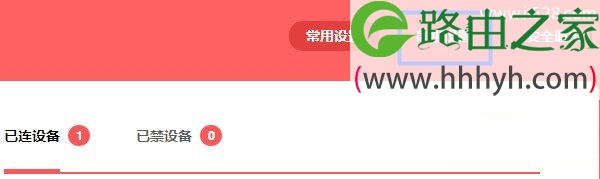
2、点击“无线设置”——>“主人网络”——>在右侧页面中,有一个“开启无线广播”的选项,请确保勾选了这个选项。
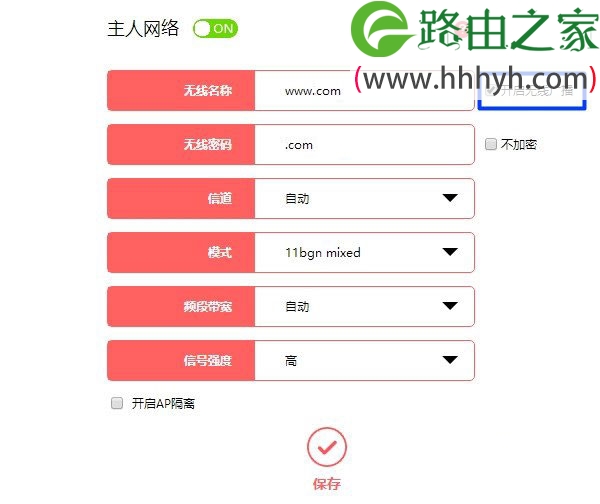
注意问题:
如果未勾选“开启无线广播”的选项,无线wifi信号就会被隐藏起来。所以,一定要勾选“开启无线广播”。
三、无线名称是中文
目前市面上的手机、电脑,有些是不支持中文名称的wifi信号的,就会出现搜索不到中文名称wifi信号的问题。
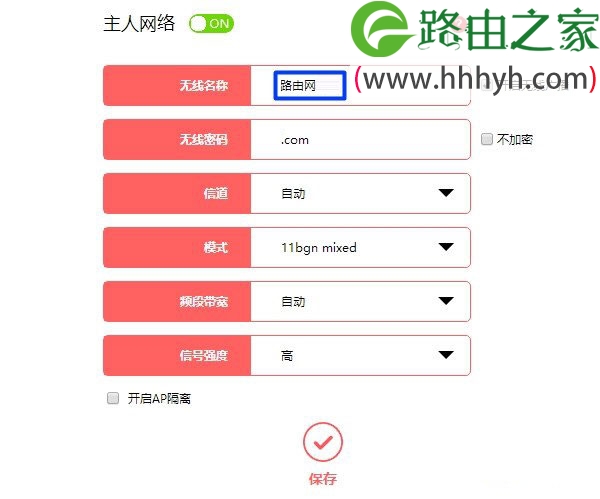
解决办法:
如果你的水星路由器的wifi名称,是设置成中文的。那么,只需要登录到设置页面,把wifi名称修改成字母、数字就可以了。
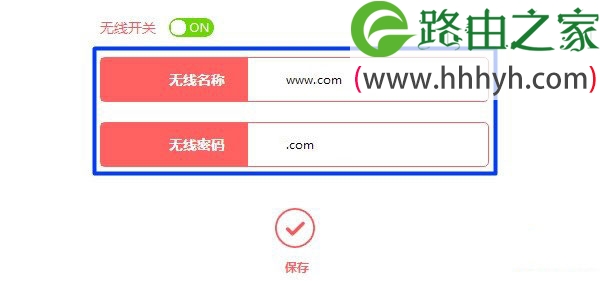
四、不支持5G WiFi
如果你使用的是双频的水星路由器,支持5G wifi信号。但是遇到部分手机、电脑搜索不到5G wifi信号的问题。这种情况下,很有可能就是这些手机、电脑不支持5G wifi信号引起的。
如果是电脑、手机本身不支持5G wifi信号,那么是没有办法连接5G无线信号上网了,只有连接2.4G的wifi信号来上网。
五、无线干扰问题
如果附近有很多其它的无线路由器在工作,或者路由器附近有电冰箱、电磁炉等设备,可能存在无线干扰问题,有时候也会引起搜索不到wifi信号的问题出现。
解决办法:
(1)、请确保你的水星路由器附近,没有微波炉、电冰箱等设备,并尽量远离这些设备。
(2)、可以尝试修改下无线信道,2.4G无线无线网络,可以选择1、6、11这3个信道中选择一个,如下图所示。
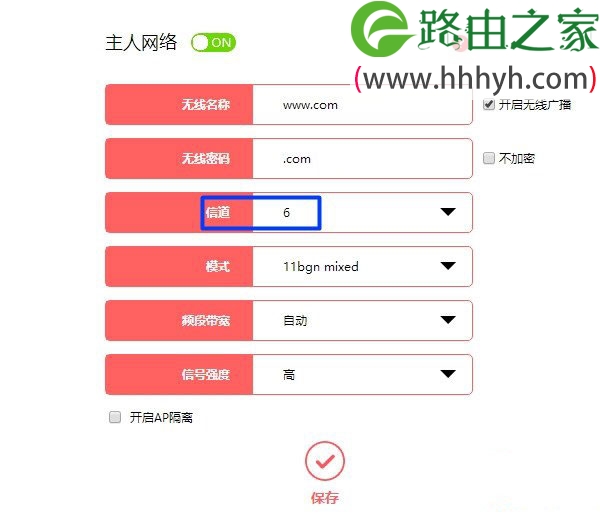
六、路由器问题
有时候,是无线路由器自身的一些问题,导致我们的手机、笔记本电脑等无线设备,搜索不到无线wifi信号。
这时候建议大家按照下面的方式来进行操作:
1、首先,把你的水星路由器断电、重启,然后在尝试下能否搜索到它的无线wifi信号了。
2、如果断电重启后,还是无法搜索到wifi信号。那么WiFi之家网小编建议你,把这台水星路由器恢复出厂设置,然后重新设置上网、重新设置一个wifi名称和密码。
如果你不知道如何把水星路由器恢复出厂设置,以及恢复出厂设置后,如何重新设置路由器上网,可以阅读下面的教程:
1、新版水星路由器怎么恢复出厂设置?
2、新版水星路由器设置教程(电脑版)
3、水星路由器用APP设置方法
4、用手机浏览器设置水星路由器上网方法
七、电脑/手机问题
如果你的问题是,电脑、手机的无线搜索列表中,一个无线wifi信号都没有。这种情况下很有可能,是你的这台手机或者电脑本身有问题引起的。
解决办法:
1、先检查下电脑、手机中的无线网络连接(WLAN)功能,是否启用。
2、如果电脑、手机中的无线功能都是正常开启的,但是还是搜索不到任何的wifi信号。那么请联系电脑、手机的售后服务商,检测下设备是否正常工作。
以上就是关于“水星路由器无线wifi信号搜索不到的解决方法”的教程!
原创文章,作者:路由器,如若转载,请注明出处:https://www.224m.com/61221.html








